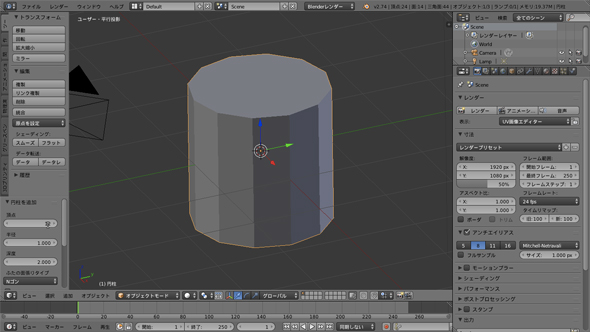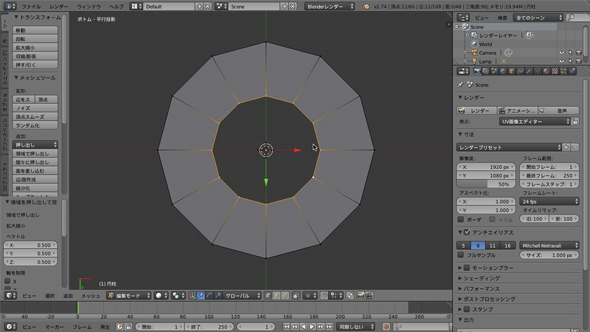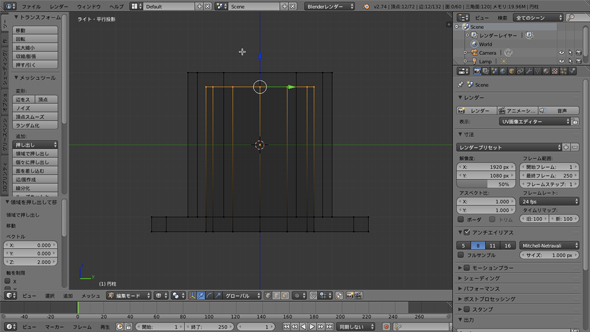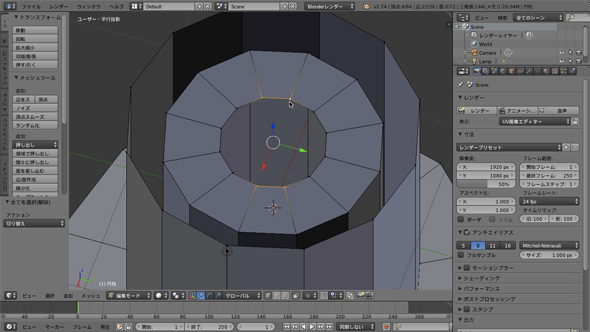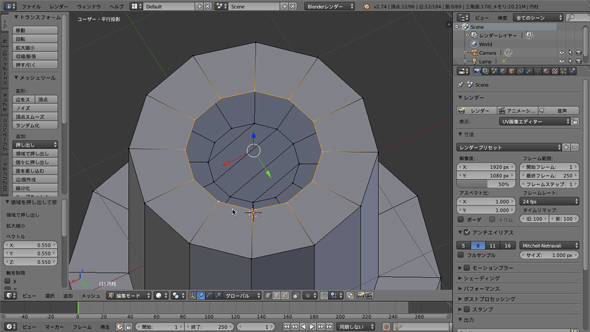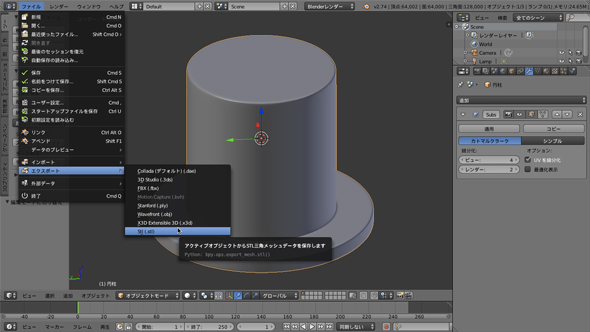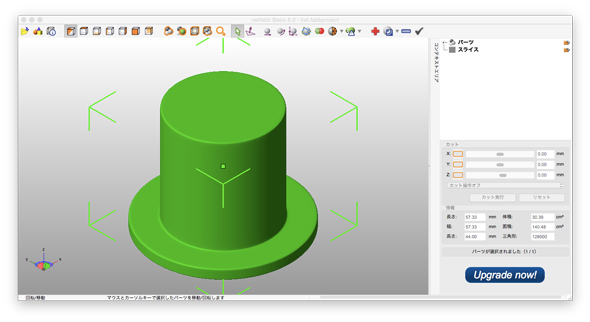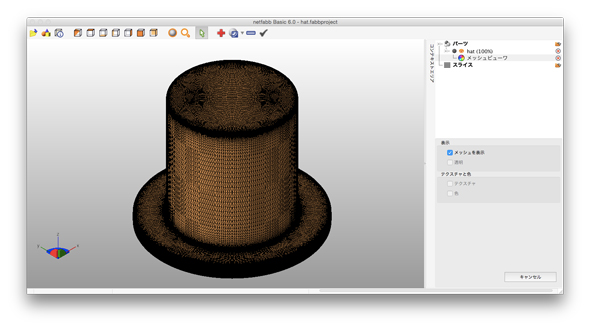無償3D CGソフト「Blender」の操作 超基本:3次元って、面白っ! 〜操さんの3次元CAD考〜(46)(3/3 ページ)
今回から3D CGの話題! 無償3D CGソフト「Blender」を紹介しながら、3D CGのあれこれについて説明していきます。
帽子をモデリングしてみよう
では、ここからはもう少しモデリングの手順を細かく見ていきましょう。ここでの題材はシルクハットっぽい帽子にします。CADであれば、断面をスケッチして回転一発でできてしまう形状です。もちろん、CGでもそんな作り方ができないわけではありませんが、ここでは、もっとポリゴンの流れなどを意識しながら作ってみようと思います。
まず、プリミティブの円柱を12角形で作成します。ここでは特に大きさは指定せずに、デフォルトの大きさで作成します。
このオブジェクトの形を編集するためには、オブジェクトモードから編集モードに切り替えます。
ちなみに、モードには他にも、スカルプトモードやテクスチャペイントモード、頂点ペイントモードなどがあります。
編集モードに切り替えると、頂点や辺などが表示されます。
円柱の両端の面は12角形のポリゴンが張られています。ただ、使用するポリゴンは四角形か三角形のみにしたいので、両端の12角形のポリゴンは削除します。面を削除するためには、この面を構成する頂点を全て選択するか、または面選択ができるようにしてから、該当する面を選択して削除します。
両端の面が削除されたので、厚みのない筒状になっています。
次に、円筒の下側の頂点を全て選択します。
押し出し、拡大/縮小のコマンドを続けて使い、マウスを動かすとこのように、シルクハットのつばの形が作れます。
単に絵として使うのであれば、帽子のてっぺんをふさげばよいでしょう。でも厚みがないので、3Dプリンタでの出力とかには使えません。
新しくできた頂点は選択されている状態なので、そのまま再び押し出しコマンドを使って方向をZ方向に拘束してから、マウスを動かして、Z方向に新たな面を作成します。次に、シルクハットのつばになるように適当な量だけ押し出します。
帽子を下から眺めるようにして、押し出し、拡大/縮小し、円筒の直径よりも少し小さくなるくらいに、内側に縮小していくと、つばの下面にあたるポリゴンが作成されます。
ワイヤフレーム表示にいったん切り替えたうえで、側面のビューに切り替え、つばの下面の内側の頂点を、Z方向の上方向に押し出します。高さは外側の最上面の頂点より少し下くらいにします。
押し出してできた内側の側面の一番上の頂点群を、押し出しと拡大/縮小を使って内側に少々押し出します。上から見るとこんな感じになりますね。
次にこの穴をふさいでいきます。真ん中あたりの頂点を4つ選択します。
その状態でFキーを押すと、これらの頂点で構成された面が作成されます。
同じような作業を繰り返して、穴をふさぎます。
帽子の外側の天面を作成したいので、元の円筒の外側の最上部の頂点を全て選択して、先ほど内側の天面を作成した時と同じように、ポリゴンを作成していきます。
同じように真ん中の穴をふさぎましょう。
さて、中にはなんでわざわざ1回内側に押し出し、縮小して放射状の面を張ってから、中を埋めるような面を張ったのか、疑問に思われる方もいるかもしれませんね。これらの面は張らずに、穴を埋めるように面を張ったって問題ないように思えるかもしれません。
実は、このように面を張っておかないと、後でサブディビジョンをかけるときに、問題が起きてしまうのです。ここでは、とにかく「ポリゴンの流れを意識した結果、このように張ったんだ」とだけ覚えておいてください。
そういうわけで、サブディビジョンをかけてみます。細分化のレベルが低いと、少々カクカクした形になってしまいます……。
細分化のレベルを上げれば、カクカク状態は目立たなくなります。でも、角がすっかりなまってしまい、最初の形状から、だいぶ変わっちゃいましたね。
実は、これがサブディビジョンをかけた時に起こることで、形状がどうしても柔らかくなってしまい、角が取れてしまうのです。
角を立てるためには、もともとのポリゴンの頂点近傍に頂点を作成します。そうすると、だいぶ角がはっきりすることが分かります。
天面側も一周するように、辺を作成(つまり合わせて頂点を作成)します。
より角が立ってきたことが分かります。どのくらい角が立つかは、本来の角の頂点と新しく作った頂点の距離によります。近くすればするほど角がはっきりしますが、完全に重ならないようにしましょう(重複頂点になってしまうので)。
残りの角についても、同様に編集していきます。
角に微妙な丸みがかかった形で、元のシルクハット型に戻りました。帽子は布製なので、多少なまった形状になっている方がよいですね。
一応帽子の作成はこれで終わりにします。
3Dプリンタで出力するときは、エクスポートコマンドを使ってSTLで出力します。なお、この時に「モディファイアー」を適用するオプションを忘れないようにしないと、カクカクした形状がエクスポートされてしまいます。モディファイアーとは、先ほどのサブディビジョンもそうですが、元のポリゴンを編集するためのコマンドで、他の例としては、ミラーや厚み付け、ベベル(勾配付け)などがあります。
出力したSTLをデータ修正ツール「netfabb」で確認してみました。エラーのないメッシュであることが確認できました(関連記事:のSTL、ちゃんと3Dプリントできる? ――「netfabb」による簡単なSTL修正)。
ちなみに、サブディビジョンの時に細分化のレベルを上げたので、かなり細かいメッシュになってしまいました。
レベルを上げると、きれいにはなりますが、データも重たくなるので注意する必要がありますね。
今回はごくごく基本的なモデリングの手順から紹介しました。
正直、こういう形であれば「CADの方が簡単じゃないか!」と思う人は多いでしょうし、事実そうかもしれません。しかし、これがもっと不規則で有機的な形だったらどうでしょう? 局所的に細かな形を造形しなければいけないとしたら、どうでしょうか?
次回以降、もう少しいろいろな形を考えてみたいと思います。
ということで、今回はこれで失礼します。ではでは!
関連キーワード
STLファイル | 3D | Blender | ポリゴン | 3次元CAD(3D CAD) | 3Dモデリングソフト | 3Dプリンタ | 3次元って、面白っ! 〜操さんの3次元CAD考〜
Copyright © ITmedia, Inc. All Rights Reserved.
関連記事
 親子工作教室の3DモデリングにゲーミングPC「GALLERIA」を提供
親子工作教室の3DモデリングにゲーミングPC「GALLERIA」を提供
サードウェーブデジノスは、3Dデータを活用する会・3D-GAN主催の「3Dプリンターでマイミニ四駆をつくろう! 親子工作体験教室」(会期:2015年5月16〜17日/場所:静岡ホビースクエア)に協賛し、3Dモデリング用PCの機材提供を行うと発表した。 3Dプリンタでオリジナル「ミニ四駆」を作る親子教室開催
3Dプリンタでオリジナル「ミニ四駆」を作る親子教室開催
3Dデータを活用する会・3D-GANは、タミヤの協力の下、「3Dプリンターでマイミニ四駆をつくろう!親子工作体験教室」を開催すると発表した。第1回は静岡ホビーショー期間中(2015年5月16、17日)に静岡市・静岡ホビースクエアで行われる。 昭和の遊びが3Dプリンタと融合したら? 「モデ1GP」誕生まで
昭和の遊びが3Dプリンタと融合したら? 「モデ1GP」誕生まで
最高の1日だった……。 3Dモデリングの教育はどうやったら進むのか!?
3Dモデリングの教育はどうやったら進むのか!?
初心者向けの3Dモデリングセミナーを開催すると「このような3Dモデリングを学ぶ場所が見つからない」という声を多く聞きます。そこで今回は、3Dモデリングのスキルを学ぶために必要なことをまとめてみました。 バリ取って、リベット締めて、金型で曲げて――板金スカイツリー作ろ!
バリ取って、リベット締めて、金型で曲げて――板金スカイツリー作ろ!
大人もやってみたくなる、板金を曲げて、締結しながら、スカイツリーオブジェを作り上げる体験イベント。東京都墨田区の町工場 浜野製作所で、夏休み期間限定で開催されている。